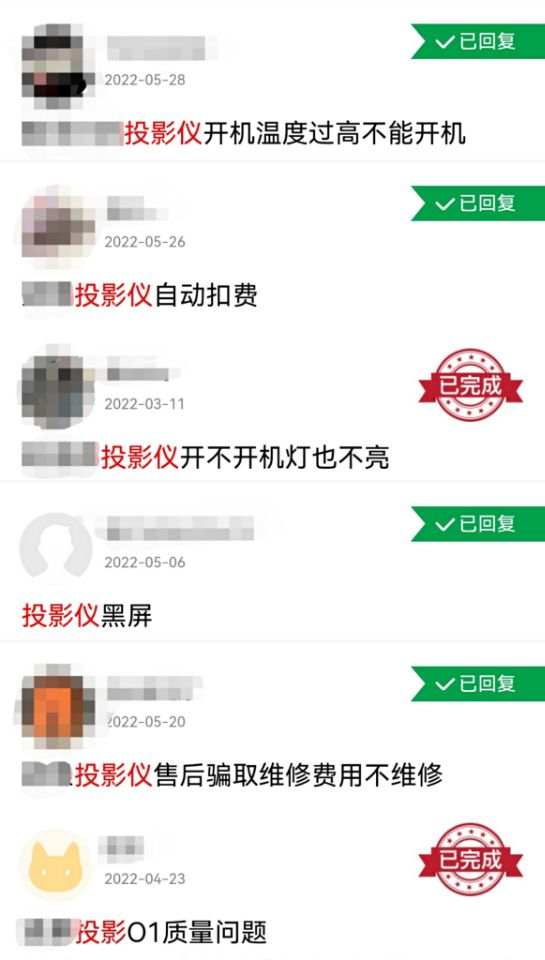MDS文件是我们日常使用中经常遇到的图像文件格式之一。如果我们想打开这个文件,我们必须使用虚拟光盘来加载和运行它。现在市场上有很多虚拟光盘软件。在这里,我将使用DAEMON Tools作为最常用的工具,向您展示打开过程,并告诉您使用什么来打开MDS文件。
什么是MDS档案
Mds文件是一种镜像文件,mds和mdf文件必须相同。mds文件的容量较小,而mdf文件的容量较大,因此数据存储在该文件中。平时应该存放在一个文件夹里。然而,当它们被加载到虚拟光盘或复制到酒精的文件列表中时,它们就变成了一个。仅出现在mds文件的名称下。Mds文件和mdf文件统称为mds文件。
Mds文件可以通过虚拟光盘软件打开。建议使用DAEMON Tools打开并直接刻录。其他知名的虚拟光驱软件,比如UltraISO、PowerISO、酒精等等,都非常好用。
如何打开MDS文件
1.我们首先需要下载虚拟光盘软件DAEMON Tools,然后安装并启动它。既然边肖下载了英文版,我们就点击左下角的“添加图片”吧。当然,如果用中文版,会更简单。
2.然后选择我们需要加载的MDS文件并打开它。
3.回到DAEMON Tools界面后,我们可以在顶部看到一个图像文件列表。我们选择刚打开的MDS文件,右键选择“挂载”。
4.如果你还没有破解或者注册,系统会提示你激活,我们就一路“退出”。
5.正在加载MDS文件;
6.加载后,我们打开“我的电脑”,可以看到多了一个“BD_ROM光驱”,然后我们就可以像正常使用光驱一样操作了!
7.打开驱动器,我们可以看到MDS文件的内容。
如果你之前没有打开过MDS文件,你可能会觉得奇怪,因为我们真正打开的是和MDS一起存在的MDF文件,而MDF文件是MDS文件的引导和描述。如果在打开过程中发现MDS文件无法正常打开,可以尝试使用上述工具直接用它打开文件,或者将扩展名改为ISO。